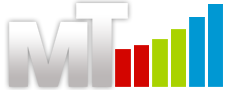In collaborazione con Bluestacks, AMD ha introdotto sul mercato il nuovissimo programma AMD AppZone Player, in grado di offrire la più grande collezione di app per Android su PC con piattaforma AMD. Realizzato da Bluestacks, AMD AppZone Player offre centinaia di migliaia di app Android anche sui tablet, notebook e PC desktop di nuova generazione basati su Windows 8.
Gli utenti possono facilmente accedere alla vasta collezione di app con un semplice click sul sito AMD AppZone all’indirizzo:http://www.amd.com/us/vision/shop/cool-app/pages/cool-app.aspx e scegliere tra le app suggerite, disponibili gratuitamente per il download. Le app sono fruibili in diverse lingue, tra cui inglese, tedesco, coreano, cinese, francese, italiano, spagnolo e portoghese, e divise nelle categorie giochi, social, news, shopping, musica, business ed educational.
Perché utilizzare le app di Android sul tuo PC?
Prima di tutto, perché l’ecosistema di app per Android è molto ricco e comprende oltre 500.000 app(1). Secondariamente, perché un numero sempre maggiore di consumatori utilizza un mix di piattaforme differenti, per esempio un telefono Android e un PC Windows, e potrebbe preferire un’app nella sua versione per Android rispetto a possibili alternative, che forse non sono nemmeno disponibili.
Quali sono i vantaggi dell’uso del player su prodotti basati su tecnologia AMD?
Sono molte le sfide da affrontare quando si considerano app progettate in origine per smartphone o tablet: per esempio, nella maggior parte dei casi il PC ha uno schermo più grande e un display con una risoluzione più elevata. Per risolvere questo problema, Bluestacks ha progettato e ottimizzato il suo player per i prodotti grafici AMD Radeon™ e, in particolare, per i driver OpenGL per le APU e le GPU, in modo da poter offrire una vera esperienza “a tutto schermo”.
Come funziona?
E’ possibile ottenere il player in due modi. Si può scaricare direttamente o iniziare da un’app, che avvierà quindi l’installazione del player, automaticamente. Una volta completata l’installazione, basterà cliccare il tasto dell’home page per accedere alla schermata home: da lì, scoprire nuove app è davvero semplice! E’ infatti possibile utilizzare i pulsanti nella parte superiore per scorrere le app consigliate, o la funzione di ricerca per cercarne delle altre o, ancora, scaricare una di quelle suggerite nella colonna di destra in base ai download effettuati in precedenza.
Bluestacks mette a disposizione degli utenti un servizio molto interessante chiamato Cloud Connect che permette di sincronizzare le app e i messaggi SMS con un dispositivo Android. Per impostarlo, basta cliccare sul tasto “impostazioni” e quindi su “Cloud Connect”, seguendo poi le istruzioni a schermo. Bisognerà inoltre scaricare l’app Bluestacks Cloud Connect sul proprio dispositivo Android.
Avviare le app installate è semplice. E’ possibile infatti avviare il player e le app dal menu di avvio o, ancora meglio, cliccare sulla libreria “App” che offre le “scorciatoie” per tutte le app scaricate. Questa integrazione della libreria rende molto semplice l’accesso diretto alle app.